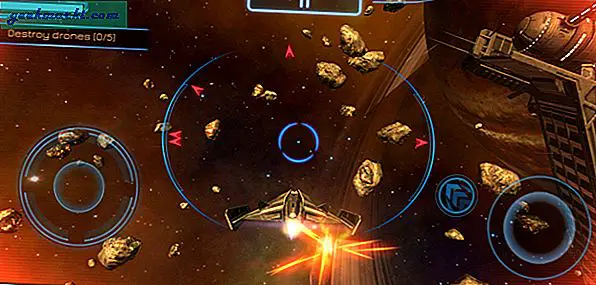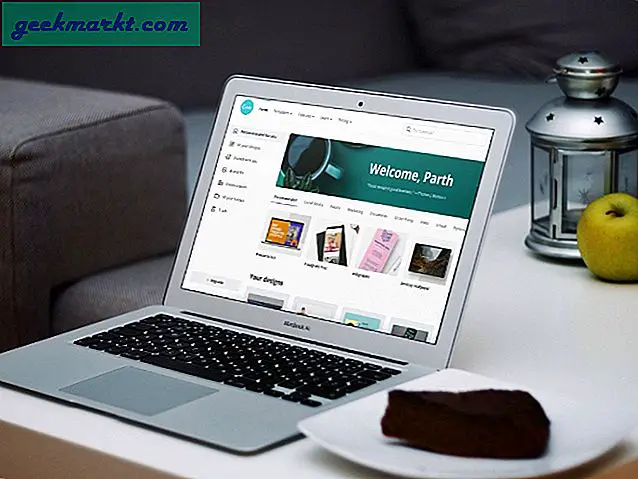तो, आप अपने Android पर एक नया ऐप इंस्टॉल कर रहे हैं। लेकिन जिस क्षण आप इंस्टाल बटन दबाते हैं, वहां - 'अपर्याप्त स्मृति' त्रुटि होती है। अब, आप कभी भी वापस जा सकते हैं और अनइंस्टॉल करके कुछ जगह बना सकते हैं कम इस्तेमाल किए गए ऐप्स। लेकिन एक बेहतर विकल्प है।

आप एसडी कार्ड के कुछ खाली स्थान को आंतरिक मेमोरी में बदल सकते हैं। और बाद में उस स्थान का उपयोग अनुप्रयोगों को स्थापित करने के लिए करें।
एंड्रॉइड किटकैट के बाद से, आप अपने एसडी कार्ड पर ऐप्स इंस्टॉल नहीं कर सकते हैं। आप केवल चित्रों, वीडियो और ऐप डेटा को सहेजने के लिए उपयोग कर सकते हैं। हालांकि, रूट एक्सेस और लिंक2एसडी जैसे ऐप्स के साथ, आप इसे बदल सकते हैं। प्रक्रिया बिल्कुल स्पष्ट नहीं है, लेकिन एक बार जब आप इसे सेट कर लेते हैं, तो सब कुछ एक आकर्षण की तरह काम करता है।
मुझे क्या ज़रुरत है?
शुरू करने से पहले, सुनिश्चित करें कि आपके पास-
- एसडी कार्ड स्लॉट के साथ एक रूटेड एंड्रॉइड
- एक एसडी कार्ड (जाहिर है)
- ऐप्स इंस्टॉल करने के लिए इंटरनेट एक्सेस (जैसे link2sd और AParted)
हम इसे कैसे करेंगे
अब, हम इसे 4 चरणों में करने जा रहे हैं-
चरण 1: अपने डिवाइस को रूट करें
चरण 2: अपने एसडी कार्ड के डेटा का बैकअप लें
चरण 3: अपने एसडी कार्ड पर एक विभाजन बनाएं
चरण 4: Link2SD को स्थापित और कॉन्फ़िगर करें
तो चलो शुरू हो जाओ;
#1 अपने Android को रूट करें
ऐप्स को SD कार्ड से लिंक करने के लिए रूट स्तर की अनुमति की आवश्यकता होती है। इसलिए, सुनिश्चित करें कि आपने अपने डिवाइस को रूट किया है, यदि पहले से नहीं किया है।
अब, मैं यह कैसे करूँ? खैर, दुर्भाग्य से, हर एंड्रॉइड को रूट करने का कोई एक तरीका नहीं है। हर डिवाइस अलग होता है और रूटिंग प्रक्रिया भी होती है।
अपने Android को रूट करने का तरीका जानने का सबसे अच्छा तरीका है, अपने डिवाइस के नाम के साथ एक साधारण Google करना। इसके अलावा, जांचें कि क्या आपका डिवाइस किंगो रूट के साथ संगत है- एक लोकप्रिय वन-क्लिक रूट ऐप।
एक बार जब आपके पास एक रूटेड स्मार्टफोन हो, तो अगले चरण का पालन करें।
#2 डेटा का बैकअप लें
इससे पहले कि आप अपने एसडी कार्ड में ऐप्स इंस्टॉल करें, आपको पहले इसे फॉर्मेट करना होगा। और इस 'अपना मेमोरी कार्ड फ़ॉर्मेट करना' आपके पास जो कुछ भी है उसे मिटा देगा। तो हाँ, सुनिश्चित करें कि आपने इसकी सामग्री की एक प्रति बना ली है।
आप यूएसबी केबल के माध्यम से अपने फोन को कंप्यूटर से कनेक्ट करके बैकअप ले सकते हैं और फिर फाइलों को अपनी हार्ड ड्राइव पर कॉपी कर सकते हैं। या, यदि आपके पास Wifi नेटवर्क है, तो Airdroid का उपयोग करें। यह तेज़ है और इसके लिए किसी केबल की आवश्यकता नहीं है।
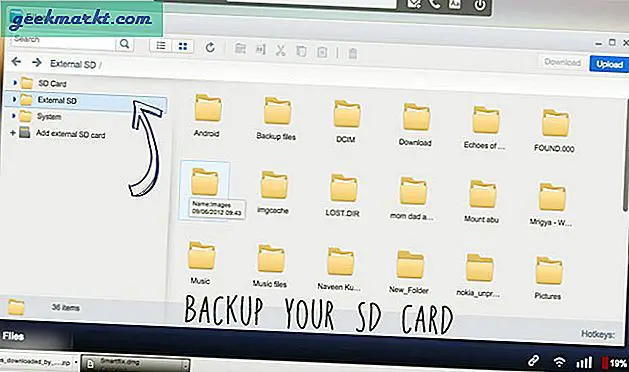
एक बार बैकअप लेने के बाद, अगले चरण पर जाएँ।
#3 अपने एसडी कार्ड को विभाजित करें:
फाइल सिस्टम के लिए हर ओएस की अपनी प्राथमिकता होती है।
अधिकांश मेमोरी कार्ड FAT32 प्रारूप में होते हैं, जो तब अच्छा होता है जब आप इसे विंडोज और मैक के साथ उपयोग करना चाहते हैं। लेकिन चूंकि हम भी उपयोग करना चाहते हैं यह एसडी कार्ड एक आंतरिक भंडारण के रूप में, हमें इसके एक हिस्से को ext2 में प्रारूपित करना होगा - लिनक्स के लिए एक लोकप्रिय फाइल सिस्टम।
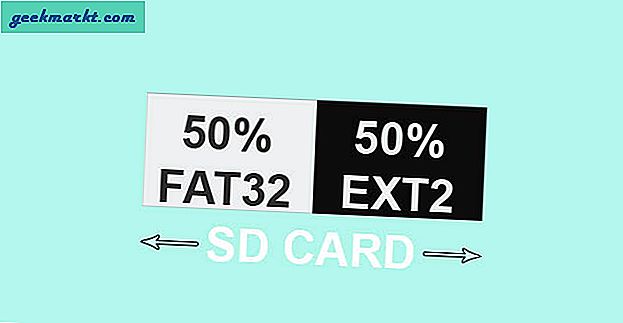
तो संक्षेप में, हम एसडी कार्ड पर दो विभाजन बनाएंगे:
आधा ext2 प्रारूप में होगा, जिसका उपयोग हमारी आंतरिक मेमोरी के रूप में किया जाएगा
बाकी आधा फैट 32 फॉर्मेट में होगा ताकि हम इसे फोटो और वीडियो आदि को स्टोर करने के लिए नियमित एसडी कार्ड के रूप में इस्तेमाल कर सकें।
इस ट्यूटोरियल की सरलता के लिए, मैं 2 GB कार्ड और 1 GB को FAT32 में और दूसरे आधे को ext2 में प्रारूपित करूंगा।
तो चरणों का पालन करें
1. अपने एसडी कार्ड में कोई भी बदलाव करने से पहले, सबसे पहले सेटिंग में जाएं और इसे अनमाउंट करें।
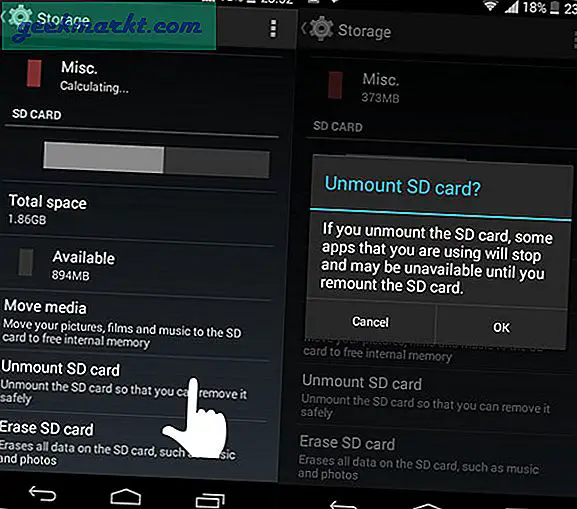
2. अगला, AParted स्थापित करें और इसे खोलें। यह रूट अनुमति मांगेगा, वह अनुदान दें।
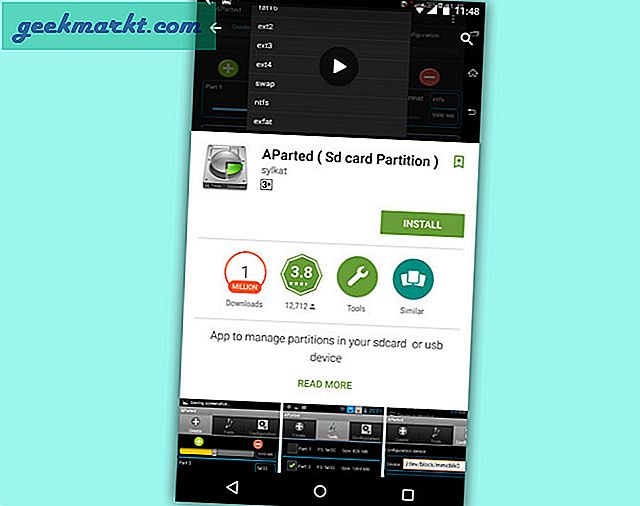
क्यों जुदा?
खैर, वेब पर कुछ ट्यूटोरियल हैं, जो आपके एसडी कार्ड को विभाजित करने के लिए डेस्कटॉप टूल (जैसे मिनी पार्टीशन टूल) का उपयोग करने का सुझाव देते हैं। लेकिन, यह सिर्फ एक थकाऊ प्रक्रिया है - अपने फोन से कार्ड निकालना, कंप्यूटर पर डालना और फिर उसी प्रक्रिया को दोहराना। यह समय की बर्बादी है।
इसके बजाय, यदि आप AParted का उपयोग करते हैं, तो आप कम समय और न्यूनतम प्रयास में समान परिणाम प्राप्त कर सकते हैं। ऐप ठीक काम करता है। हालाँकि, यदि आप किसी समस्या का सामना करते हैं, तो आप हमेशा मिनी पार्टीशन टूल का उपयोग कर सकते हैं।
3. अब, एक विभाजन बनाने के लिए, भाग 1 पर टैप करें, प्रारूप के तहत fat32 चुनें और आकार के लिए भंडारण निर्दिष्ट करें, जिसे आप अपने मेमोरी कार्ड को देना चाहते हैं।
मैं आधा यानी 1 जीबी आवंटित करूंगा, लेकिन आप जो चाहें चुन सकते हैं।
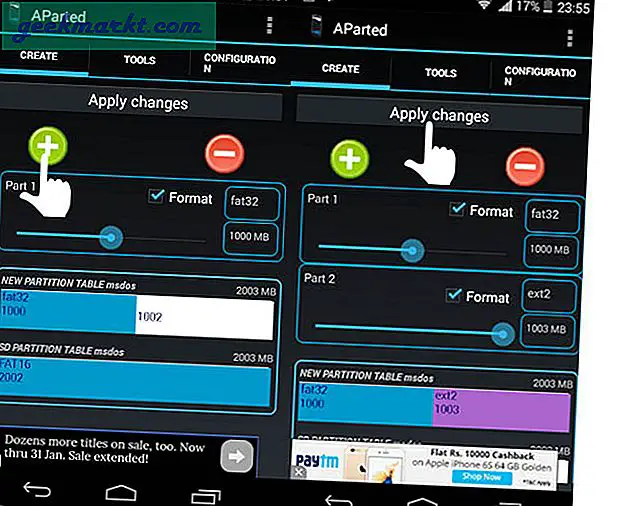
4. इसके बाद, पर टैप करें 'ग्रीन प्लस साइन'' और भाग 2 विंडो दिखाई देगी। प्रारूप के तहत ext2 का चयन करें (आप ext3 या ext4 भी चुन सकते हैं, लेकिन यदि आप नहीं जानते कि वे क्या हैं, तो केवल ext2 के साथ रहें)। और फिर से, शेष स्थान को भाग 2 में आवंटित करें।
एक बार हो जाने के बाद, परिवर्तन लागू करें पर टैप करें और फिर इसकी पुष्टि करें। कुछ ही सेकंड में, यह आपके एसडी कार्ड को दो अलग-अलग पार्टिशन में फॉर्मेट कर देगा।
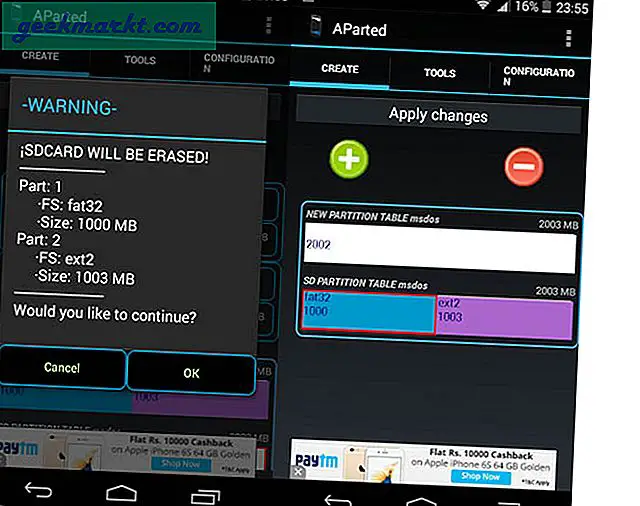
यह पुष्टि करने के लिए कि विभाजन सफल था या नहीं, अपनी संग्रहण सेटिंग्स पर जाएँ। आप देखेंगे कि आपके एसडी कार्ड का आकार आधा हो गया है। हालाँकि, आप ext2 विभाजन नहीं देख पाएंगे।
#4 link2sd स्थापित और कॉन्फ़िगर करें
अंत में, सभी भारी ऐप्स को एसडी कार्ड में स्थानांतरित करने का समय आ गया है।
इसके लिए हम link2sd नाम के एक फ्री ऐप का इस्तेमाल करेंगे। अब, इस ऐप के अन्य विकल्प भी हैं (जैसे कि apps2sd) लेकिन यह प्रत्येक फ़ाइल को SD में स्थानांतरित नहीं करता है।
साथ ही, play store में link2SD का एक प्रो वर्जन भी है। और मुफ्त और भुगतान वाले के बीच एकमात्र अंतर यह है कि बाद वाला विज्ञापन मुक्त है और ऐप डेटा को एसडी कार्ड में भी स्थानांतरित कर सकता है।
अब ज्यादातर स्थिति में यह ऐप डेटा कोई बड़ी बात नहीं होने वाला है। आमतौर पर, यह आपके द्वारा स्थानांतरित किए जा रहे कुल संग्रहण का लगभग 10% है। हालाँकि, यदि आप ऐसा चाहते हैं, तो आगे बढ़ें और सशुल्क संस्करण प्राप्त करें। यह डेवलपर का समर्थन करने का भी एक अच्छा तरीका है।
इस उदाहरण के लिए, मैं link2SD कार्ड के मुफ्त संस्करण के साथ जाऊंगा।
1. Play Store से link2SD इंस्टॉल करके प्रारंभ करें। फिर इसे खोलें और इसे रूट एक्सेस दें।
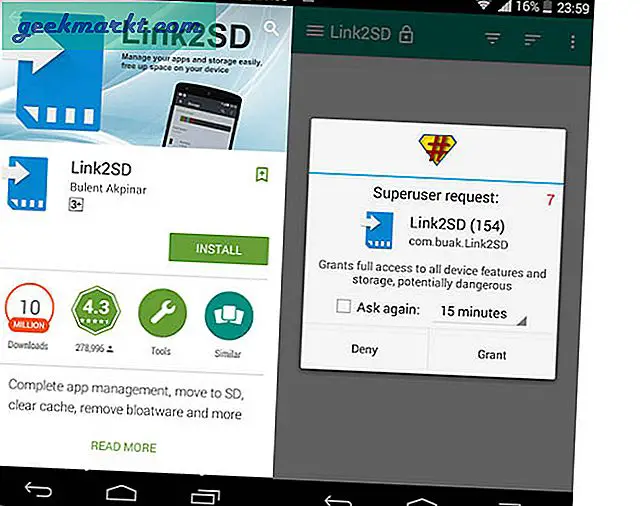
2. अपनी इंटरनेट मेमोरी के लिए फाइल सिस्टम चुनें। अगर आपको याद है तो हमने सेट किया है ext2 प्रारूप उसके लिए, तो उसे चुनें और डिवाइस को पुनरारंभ करें।
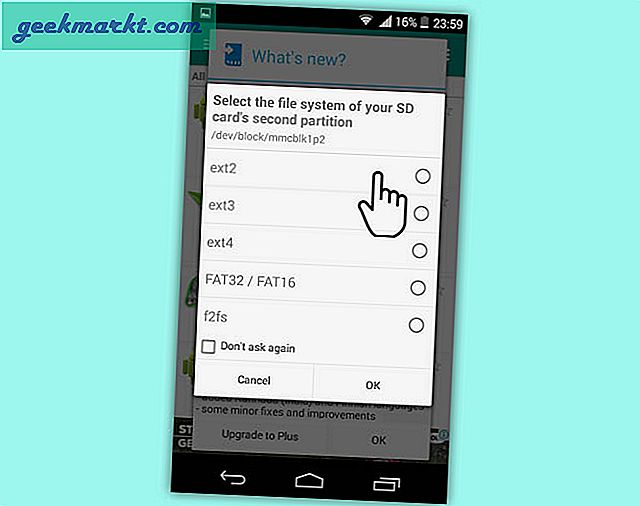
3. अब, एक बार जब आप अपने Android को पुनरारंभ कर लेते हैं, तो link2SD ऐप को फिर से खोलें। आप अपने डिवाइस पर इंस्टॉल किए गए सभी ऐप्स देखेंगे।
ऐप्स को अपने एसडी कार्ड में ले जाने के लिए, आप उन ऐप्स को फ़िल्टर कर सकते हैं, जो आपकी इंटरनेट मेमोरी पर हैं और फिर उन्हें आकार के अनुसार मांगा जाता है।
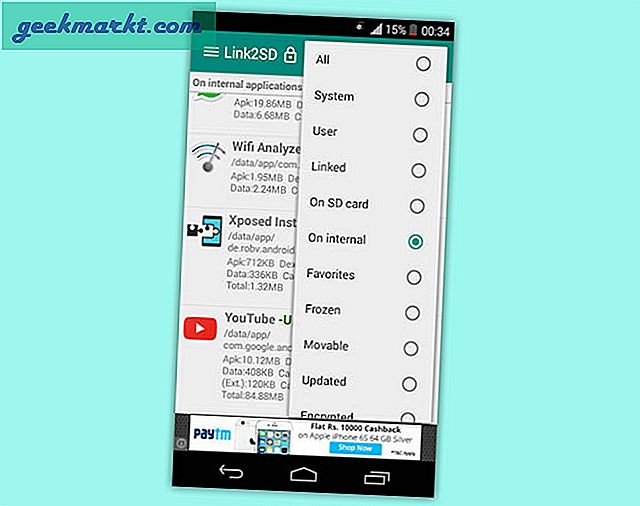
4. अब उन्हें स्थानांतरित करने के लिए, ऊपर दाईं ओर 3 लंबवत बिंदुओं पर टैप करें और एकाधिक चयन करें और उन ऐप्स का चयन करें जिन्हें आप स्थानांतरित करना चाहते हैं।
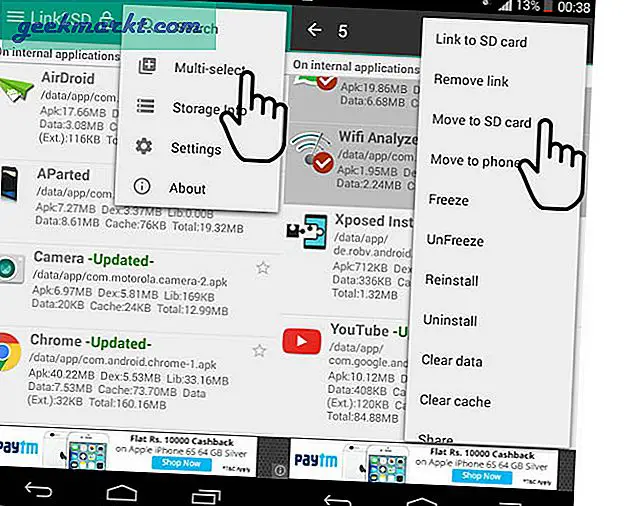
मैं हिलने से बचूंगा सिस्टम ऐप्स एसडी कार्ड के लिए, क्योंकि यदि आप गलती से उन्हें अनइंस्टॉल कर देते हैं, या अपना कार्ड हटा देते हैं, तो अन्य आश्रित ऐप्स दुर्व्यवहार कर सकते हैं। इसलिए, यदि आप कर सकते हैं तो सिस्टम ऐप्स से बचें।
5. एक बार जब आप ऐप्स का चयन कर लेते हैं, तो फिर से तीन लंबवत बिंदुओं पर टैप करें और मेनू से> एसडी कार्ड पर जाएं> सुनिश्चित करें कि प्रत्येक फ़ाइल प्रकार चेक चिह्नित है> ठीक है। और बस, आपके द्वारा चुने गए सभी ऐप्स एसडी कार्ड में चले जाएंगे।
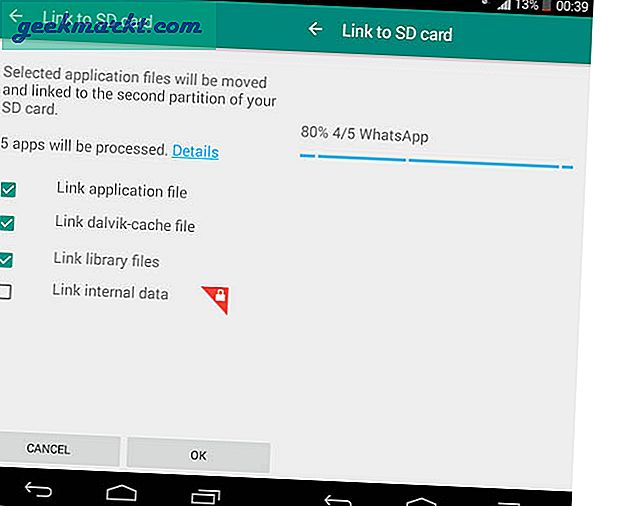
6. यह सुनिश्चित करने के लिए कि भविष्य के सभी ऐप्स, स्वचालित रूप से एसडी कार्ड पर इंस्टॉल हो जाएं> सेटिंग्स पर जाएं> ऑटो लिंक को चेक करें।
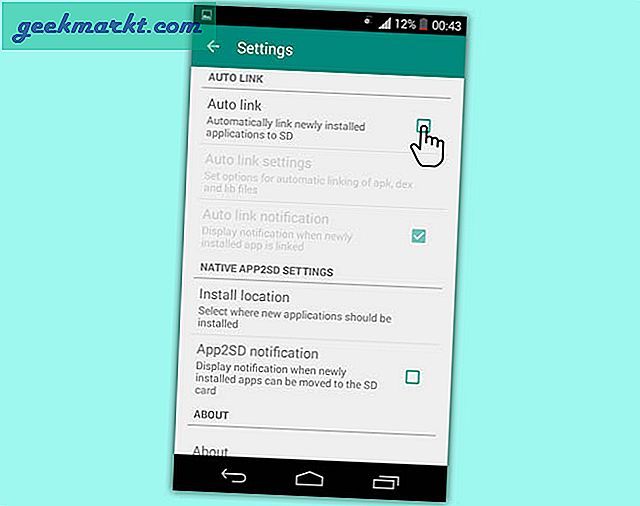
ऐप्स को अनइंस्टॉल करने के लिए, आप एसडी कार्ड से ऐप्स को अलग कर सकते हैं, और फिर उन्हें अनइंस्टॉल कर सकते हैं। साथ ही अब से अपना एसडी कार्ड निकालने से पहले दो बार सोचें, क्योंकि अब आप इसमें अपने ऐप्स भी स्टोर कर रहे हैं।
कुल मिलाकर, link2sd उन ऐप्स में से एक है जिसे आपने इसे एक बार सेट किया है और इसके बारे में भूल जाते हैं।
संबंधित: आपके Android डिवाइस पर स्थान खाली करने के लिए 6 उपयोगी टिप्स
#पिक्साबे से शीर्ष छवि